Det finns många olika typer av skuggor. Den här artikeln syftar emellertid endast till att behandla den så kallade slagskuggan, som ett objekt kastar på sin omgivning. Ett element som inte kastar någon skugga eller en helt felaktig (slag)skugga, t.ex., eftersom den kärlekslöst kopierades från en bild till en annan där andra ljusförhållanden råder, verkar som en främling i sin nya omgivning. På grund av det enorma komplexiteten i ämnena skuggor och perspektiv kan här bara enkla fallstudier behandlas. Mer djupgående litteratur hittar ni i slutet av artikeln.
Exkurs: Skuggbildning
Innan vi övergår till praktiken i Photoshop, en kort utflykt till ämnet "skuggbildning" så att mer realistiska representationer kan uppnås efteråt. Följande egenskaper hos en skugga måste nämnas:
Form och orientering av skuggan
Skuggans form beror på kroppens form som kastar den och på underlaget där den projiceras. Enkla, platta föremål som en tallrik på ett plant bord kastar en skugga i form av kroppen. Mer komplexa element som en tekanna, vars skugga faller på ett annat objekt, kastar kraftigt förvrängda skuggor.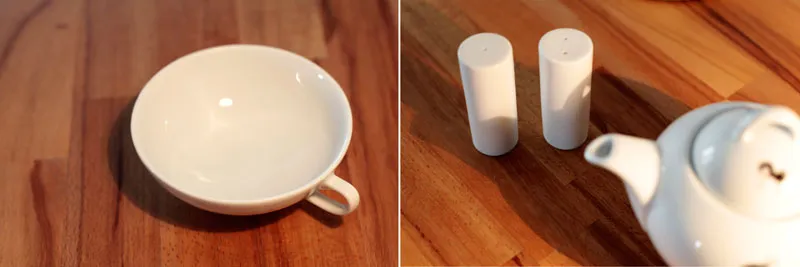
Riktningen som skuggan faller i beror på positionen av ljuskällan. Med en punktformig ljuskälla (t.ex. en taklampa) är det alltid den motsatta sidan av ljuskällan. Med flera ljuskällor (t.ex. spotlightbelysning) uppstår en mångfacetterad skugga. Här uppstår även kärn- och halvskugga, dvs områden som verkar tätare resp. ljusare. (För ämnet kärn- och halvskugga, se en enkel och en komplex förklaring).
Färg
Till skillnad från en allmän uppfattning påverkas skuggans färg knappast av ljusets färg. Det är i grund och botten logiskt, eftersom skuggan uppstår där ljuset inte når. Istället bestäms skuggans färg av kroppens färg, det allmänna rumsljuset och naturligtvis av underlaget.

Kroppens färg återspeglas också i skuggans färg. Mättnaden i detaljbilder har förstärkts för att tydligare visa effekten.
Densitet och skärpa
Ljuskällans typ bestämmer skuggans utseende. En stark, direkt ljuskälla som solen eller en ficklampa på nära håll skapar väldigt hårda kanter och mörka skuggor. Ju mer diffust ljuset blir (t.ex. molnig himmel eller vid användning av en softbox), desto mjukare och ljusare blir skuggan.

Till vänster skapar en hård stark ljuskälla en skarprandig, mörk skugga. Till höger hölls en halvtransparent reflektor framför ljuset. Skuggan blir ljusare och diffus.
Avstånd och storlek
Skuggans avstånd från kroppen bestämmer slutligen dess rumsliga läge. Om skuggan är nära kroppen är den också nära underlaget. Med ökande avstånd från skuggan uppstår en ökad känsla av en svävande kropp. Dessutom blir skuggan mindre än kroppen som kastar skuggan med ökande avstånd, med ett undantag: Om föremålet närmar sig ljuskällan kraftigt, ökar den genererade skuggan i storlek.
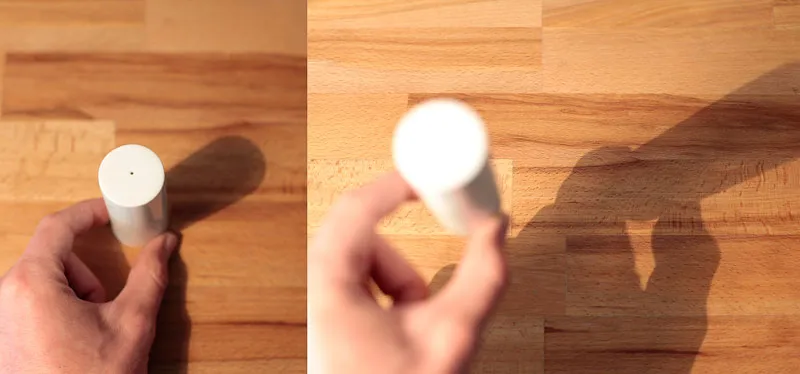
Avståndet från skuggan till kroppen illustrerar dess avstånd till underlaget.
Schematisk illustration
Välj en ljuskälla Starta med ett ganska enkelt och lättförståeligt exempel. Rakt framför oss är en stång vertikalt (90°) infogad i marken. Solen som ljuskälla är exakt till vänster om oss och skiner i en vinkel på 45° mot jorden. I illustrationen är denna vinkel markerad till höger.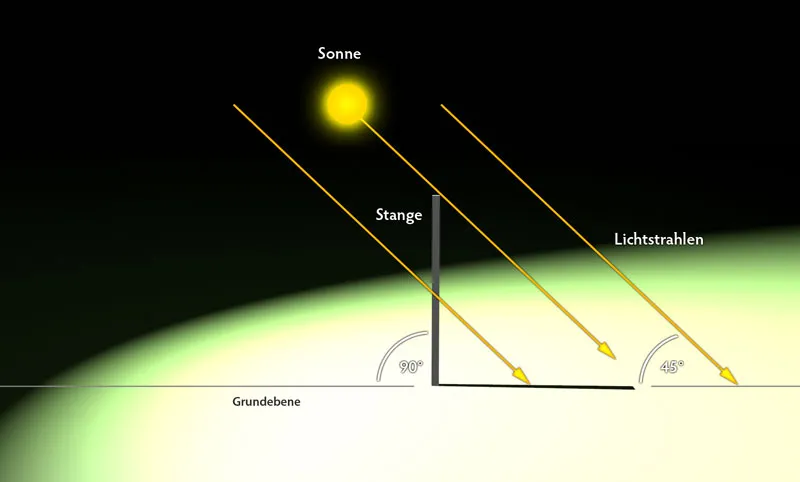
Frontal vy av objektet. Solen skiner exakt från sidan med 45° mot marken.
Välj skugga
Målet att bestämma den korrekta skuggan är snabbt uppnått. Från ljuskällan (solen) dras en rak linje över den övre kanten (närmare bestämt den högra hörnet, punkt A) av stången ner till planet (punkt C). Sedan skapas en anslutning från den nedre änden av stången B till skärningspunkten mellan ljusstrålen och planet. Denna anslutning (B-C) representerar skuggan i korrekt riktning och längd.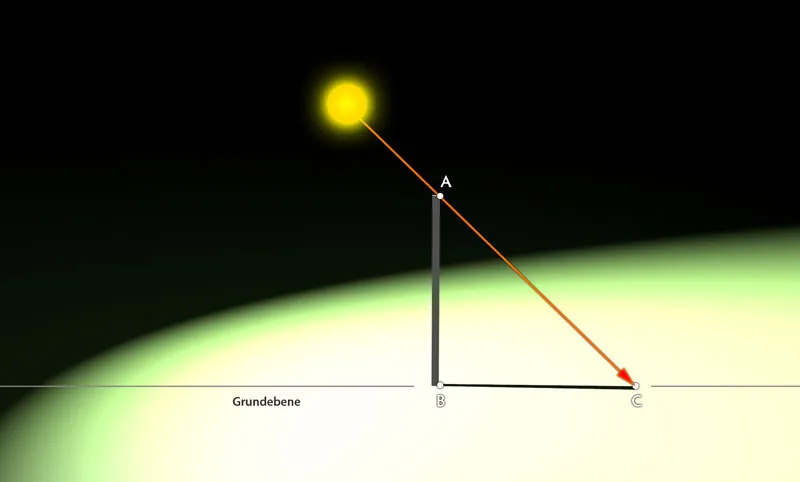
Med kunskap om ljusets infallsvinkel på 45° är den korrekta skuggan snabbt beräknad. Perspektivet på bilden har lätt lutats för att tydligt visa skuggan.
Ytterligare fallstudier:
Om stången inte är rak, utan lutar lite åt sidan, skulle grundkonstruktionen vara densamma som i den tredje bilden. Skuggan skulle bara förlängas eller förkortas beroende på vilket håll stången lutar åt.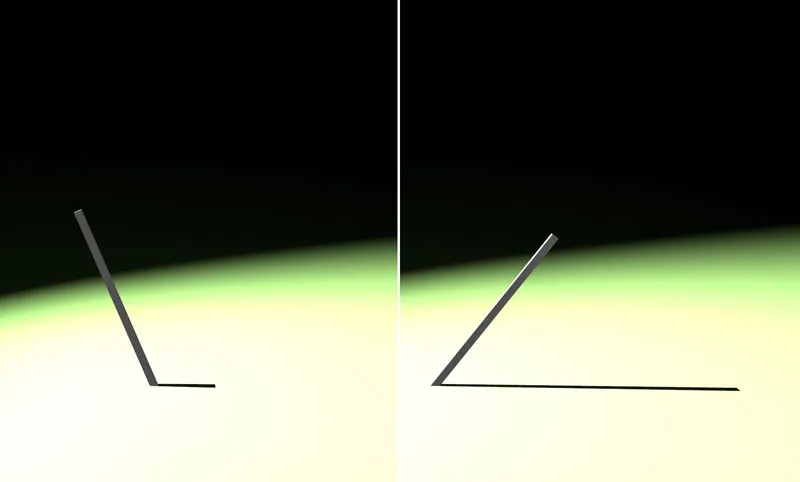
Med lutningen på stången ändras också skuggans längd.
Planera rumslig djup:
Riktningen och storleken på skuggan blir mer komplex om stången inte bara lutar horisontellt utan också vertikalt.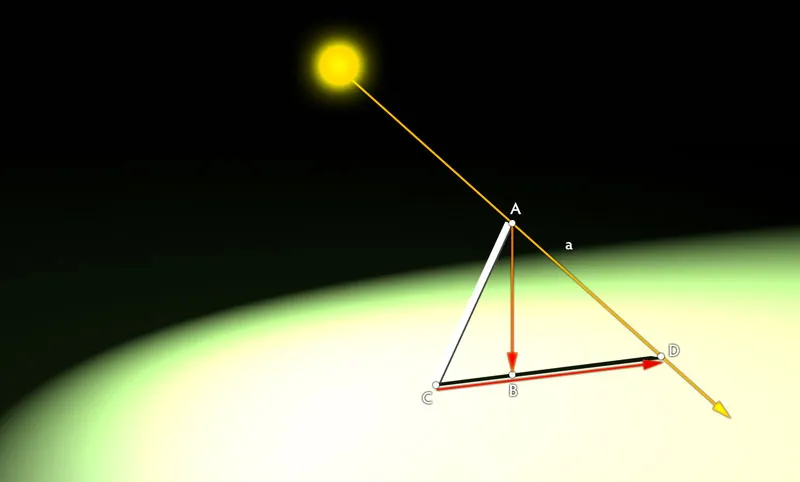
Med lutningen på stången ändras också skuggans längd.
Här dras först en rak linje från ljuskällan över objektkanten till grundplanet (sträcka AD). Sedan släpps en lodlinje från punkt A ner till grundplanet (punkt B). Slutligen dras en rak linje från nedre änden av stången (punkt C) över punkt B som tidigare bestämts. Skärningspunkten D med ljusstrålets linje a definierar skuggans slutpunkt. Skuggan löper alltså från C till D.
OBS: Att bestämma grundplanet för loddlinjen är inte alltid enkelt, eftersom den inte nödvändigtvis ligger i nivå med objektets fotpunkt (här punkt C på stången), som i de tidigare exemplen. Om skuggan faller bakåt ligger den punkt som ska bestämmas över objektets fotpunkt. Om den faller framåt, ligger den under. Här krävs perspektivisk känsla och övning. Användbar litteratur för perspektivritning, såsom klassikern "Rymdritning" av Henk Rotgans, kan vara till hjälp.
Konstruktion i verkligt bruk
Efter förhoppningsvis att ha upprättat en grundläggande förståelse är det dags för en mer praktisk tillämpning. Ett annat objekt ska läggas till i en befintlig bild, vars skugga ska integreras sömlöst i den övriga bildkompositionen.
Sätt in bildmaterial:
Öppna filen "berglandschaft.jpg" och infoga den med hjälp av Arkiv>Placera filen "buchstabe.png". Bekräfta infogandet av bilden som för närvarande är inramad med en ruta genom att trycka på Retur. Placera motivet nu ungefär som det visas på bilden. Åtminstone bör det finnas tillräckligt med plats till höger för skuggan.
Det nya objektet placeras i huvudmotivet.
Beräkna ljusvinkeln:
För att skuggan för bokstaven ska bli korrekt måste vinkeln för det infallande solljuset först beräknas. Vi använder kunskapen från de tidigare exemplen här – fast denna gång gör vi det lite annorlunda.
Betrakta den högra kanten AB på mur-staket-konstruktionen som stång från det tidigare exemplet. Längden och riktningen på skuggan, som tidigare konstruerades, finns redan. Därför är det enkelt att dra en triangel. Vinkeln i det nedre högra hörnet är vinkeln för ljusets infall – här ca 60°.
Ljusets infallsvinkel beräknas med hjälp av den befintliga skuggan.
Förberedande åtgärder:
För varje hörn – och även för framträdande kurvspunkter – måste projiceringspunkten på marken nu beräknas. För bättre översikt namnger jag alla berörda platser tydligt med bokstäver (D – O). I praktiken är detta inte nödvändigt, men i början kan det vara hjälpsamt, särskilt med mer komplicerade objekt. För att bestämma projiceringspunkterna i Photoshop går du så här tillväga: Rita med Paths-verktyget i Shape Layers-läge (1) triangeln ABC, som redan diskuterats i den andra delen av handledningen, och ställ in dess genomskinlighet till ca 50%.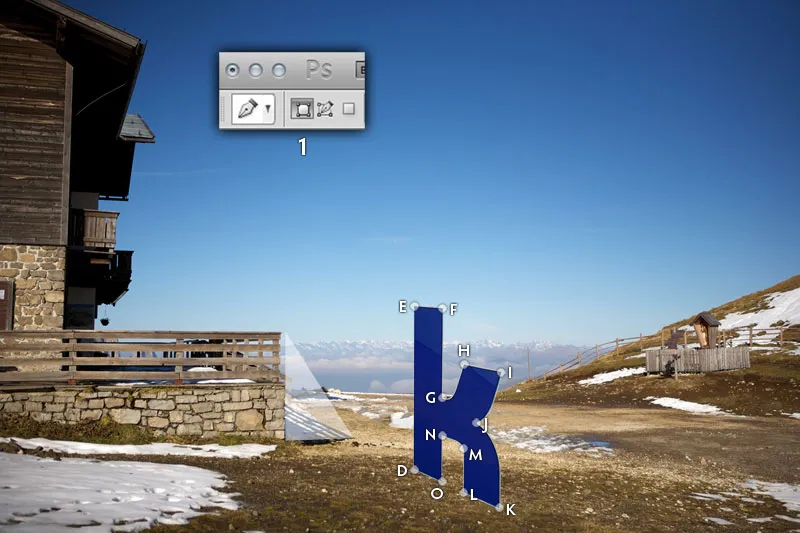
Den beräknade infallsvinkeln på 60° överförs till bokstaven.
Bestäm projiceringspunkter:
Flytta nu triangeln och placera övre hörnet vid punkt E. Skala sedan formen med hjälp av Ctrl/Cmd+T så att den nedre vänstra hörnet nuddar marken. För punkt E skulle det vara samma position där punkt D är utsatt. Den sista punkten på triangeln bestämmer projiceringspunkten E' – markerad i rött på bilden.
Den beräknade infallsvinkeln på 60° överförs till bokstaven.
Genom samma princip fortsätter du för varje annan punkt på bokstaven: Flytta triangeln, skala och markera projiceringspunkten.
Alla beräknade projiceringspunkter översiktligt, beräknade med en infallsvinkel på 60°.
Rita skuggan:
Slutet är nu enkelt. Precis som med målning efter nummer, ansluter du bokstäverna med Paths-verktyget i Paths-läget (1). På kurviga delar som förbindelsen LMN borde även en rundning antydas för att göra skuggan mer realistisk. Ladda den avslutade banan som ett urval med Ctrl/Cmd+Enter och fyll den på en ny lager med svartfärg. Använd sedan Opacitetsreglaget och Gaussisk suddighet (finns under Filter>Suddighetsfilter) för att ställa in önskade egenskaper. Riktvärden är 80% Opacitet och en Filterstyrka på 1,2 pixel.
Du kan enkelt rita skuggan efter att ha gjort förarbetet.
Skapa skuggor från grundformer
Ni har överlevt det värsta. Lovar. Och den goda nyheten är att ni i många fall inte behöver konstruera en skugga på ett så besvärligt sätt. Vanligtvis räcker det med en mindre detaljerad bild, vars riktning och omfattning ungefär motsvarar omgivningen. Skuggor är abstrakta, så mindre ojämnheterna kommer bara att märkas av den mycket uppmärksamma betraktaren.
Målet med handledningen är att placera cyklisten från filen "wald.jpg" i vingårdslandskapet i filen "weinberge.jpg". För att ni fullt ut ska kunna fokusera på att skapa skuggan, hittar ni redan en friläggare i filen "fahrrad.png".
Form och riktning
Öppna filen "weinberge.jpg" och placera filen "fahrrad.png" i vingårdsomgivningen via Fil>Placera. Skala grafiken direkt till en trovärdig storlek och positionera hjulen och kvinnan på den asfalterade vägen. Ju längre bak ni placerar hjulen, desto mindre behöver ni skala grafiken.
De olika motiverna förs samman.
Skapa skugga
Markerar lagret "Fahrrad" och duplicera det med kortkommandot Ctrl / Cmd + J. Välj sedan det lägre av de två cykellagren och rastre det genom Skikt>Rastrera>Smart objekt för att kunna arbeta mer flexibelt med det i efterföljande steg. Öppna dialogrutan Färg/Saturation (Ctrl / Cmd + U) och skjut Ljushetsreglaget till -100 för att färga det rastade cykellagret svart.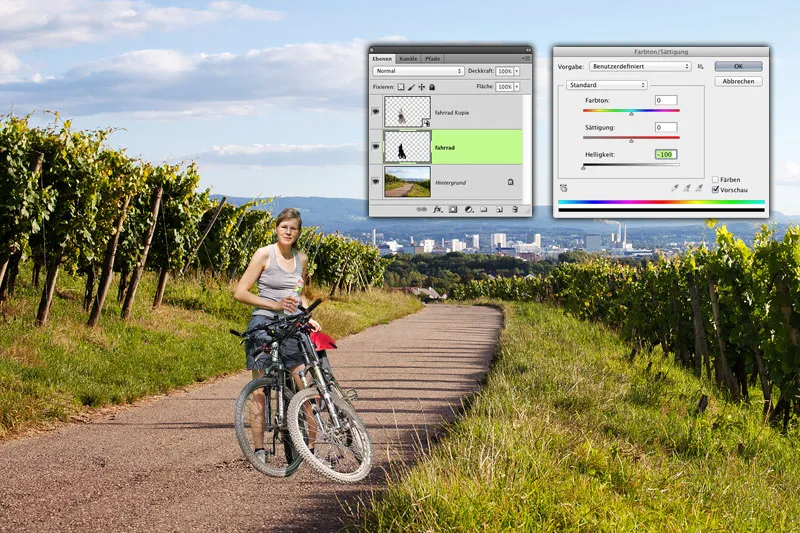
Grundformen av skuggan skapas genom en enkel kopia av det ursprungliga motivet.
Distorsionera skuggan
Välj kommandot Redigera>Fritt transformera och distorsionera skugglagret i flera steg. Först greppa handtaget högst upp i mitten (A) och dra det med intryckt Ctrl / Cmd-tangenten nedåt till vänster, ungefär vid gränsen till gräset (B), för att få en grundform. Dra sedan hörnhandtagen med intryckt Ctrl / Cmd-tangenten i form: De två högra handtagen (C och D) kan ni placera vid framkant och bakre "hörn" på högerhjulets däck visuellt. Se till att handtaget inte placeras vid hörnet självt, utan att skuggan börjar där (E).
De olika motiverna förs samman.
Solen står mycket lågt och orsakar därför långa skuggor, som vingårdarna tydligt visar. Dra de två vänstra hörnhandtagen (F och G) långt till vänster utanför arbetsytan för att återspegla denna omständighet även på hjulen.
Anpassa skuggan efter solen.
Finjustering
Cykelskuggan är fortfarande för mörk, för hård och för intensiv jämfört med resten av skuggorna. Flytta cykelskuggan för att bättre matcha den bredvid en redan existerande skugga. Ändra skugglagrets skiktläge till Multiplicera (A) så att färgen på bakgrunden beaktas. Blockera även alla transparenta pixlar i skugglagret från att ändras genom att klicka på motsvarande ikon i Skiktpaletten (B),
Skugglagret förbereds för justering.
Klicka med Pipetten (I) i skuggan av vinrankan (A) för att plocka upp dess grundton. Färga den hittills svarta skuggan med Redigera>Fyll område>Använd: Förgrundsfärg. Färgen stämmer ännu inte helt. För att justera öppnar ni dialogrutan Färg/Saturation (Ctrl / Cmd + U) och finjusterar skuggan med reglagen. Passande värden kan ni hämta från illustrationen.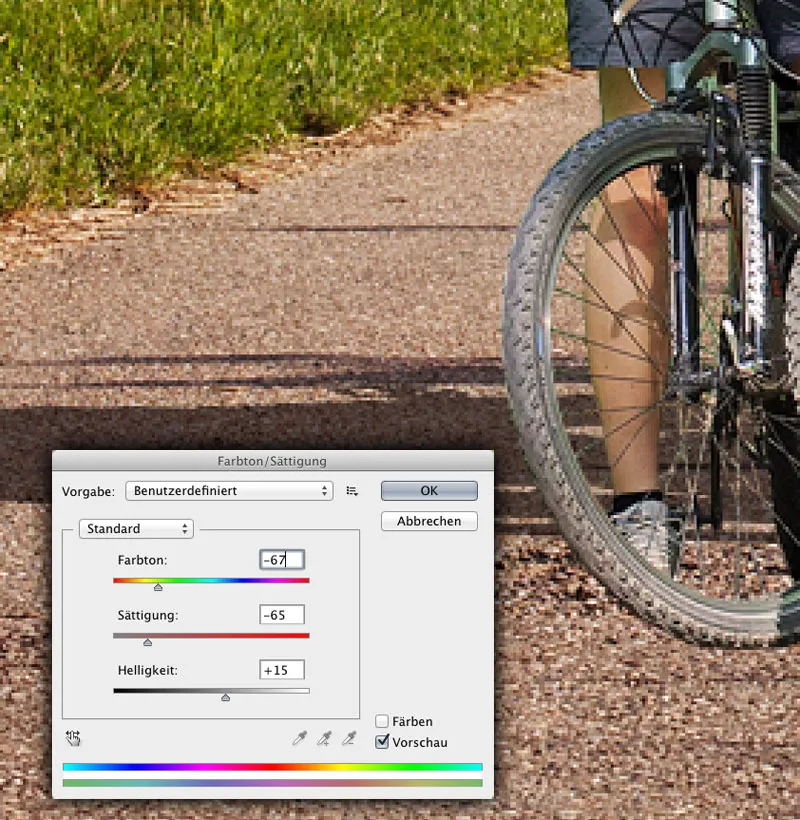
Färgsättning av skugglagret.
Avslutande detaljer
Ge de sista finjusteringarna med två enkla steg. Sänk Täckkraften till ca 95%. Ta bort blockeringen av de transparenta pixlarna i skugglagret och applicera suddningsfiltret Gaussisk suddighet med ett värde på ca 1 pixel. Flytta slutligen tillbaka skuggan till rätt position.
Justera täckkraften och kantskärpan.
Filter för förflyttning
Ett ytterligare steg mot en genomarbetad skuggprojektion erbjuds av den för det mesta okända Flytta-filtret i Photoshop. På basis av en gråskala-bild förflyttas bildinformation och skapar därmed ett intryck av en perspektiviskt mer korrekt skugprojektion.
Läs igenom filen
Öppna filen "sandhalde.psd." Här ser ni en snabbt placerad skuggprojektion av en kran, som dock helt oövertygande eftersom den faller över kuperade sanddyner utan att ta upp deras böjningar. Ta för närvarande bort lagret med kranen från dokumentet, men spara det ännu inte.
Kransens skugga ser helt oövertygande ut.
Skapa förskjutningskarta
För att kunna använda Flyttfilter behöver Photoshop en gråskala-fil som mall. Svarta bildpunkter flyttas maximalt (kan anges i Filterdialogruta) åt ett håll, medan vita bildpunkter flyttas maximalt åt andra hållet. En gråskala på 128 resulterar i ingen förändring. Nyanser däremellan representerar delvärden av maximala beloppet.
Konvertera bilden till en gråskalabild genom att gå till Bild>Läge>Gråskala. Dessutom måste du sudda kraftigt, annars får du inte ett tilltalande resultat. Använd en inställning där formerna fortfarande är igenkännbara men inga skarpa konturer längre syns. Till exempel, en Radie av 12 pixlar med Gaussisk suddighet. Spara resultatet som obligatoriskt som en Photoshop-dokument.
Skapa en mall för Flyttfilter.
Använd filter
Välj Fil>Gå tillbaka till föregående version för att återgå till originalet. Välj sedan lagret med kranens skugga och kör Filter>Distort>Displace. Ange 100 pixlar för båda riktningarna som förskjutningsvärde. Beroende på din filstorlek kan du behöva justera detta uppåt eller nedåt. Prova och experimentera lite. Du hittar andra inställningar i illustrationen.
Efter detta öppnar sig en dialog där du väljer PSD-filen du tidigare skapat och bekräftar. Efter en kort beräkning distorsionerar Photoshop skuggan ganska trovärdigt. Ändra lagläget till Multiplicera och minska Opacitet till ca 80%. Använd också Gaussisk suddighet för att göra skuggan mjukare. En radie på ca 4.5 pixlar bör passa bra.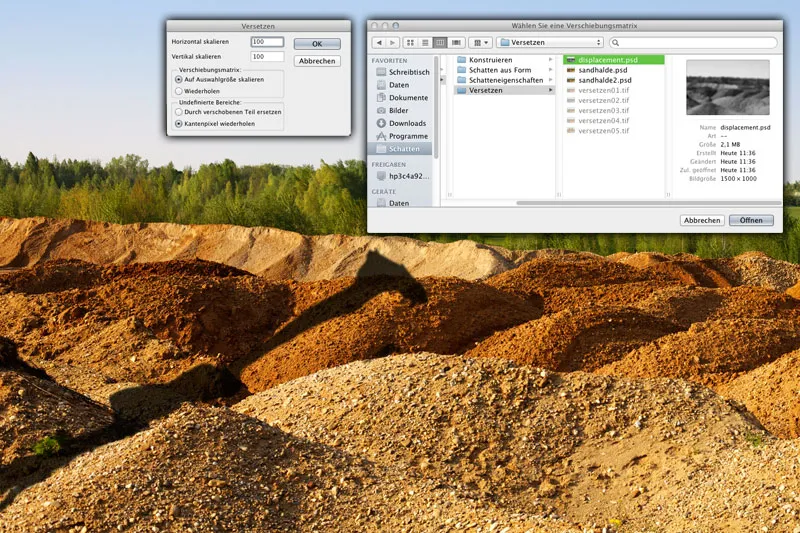
Tillämpning av Flyttfilter.
Manuell förskjutning (valfritt)
Om du vill vara exakt kommer du inte runt lite manuellt arbete. För närvarande löper skuggan efter en kulle utan förändring över till den bakomliggande kullen. I verkligheten skulle den behöva förskjutas lite åt sidan. Skapa en markering med Lasso där nedre kanten exakt följer kanten på en sandkulle (A) och spara markeringen som Alfakanal.
Klipp ut lagrets innehåll med tangentbordsgenvägen Ctrl/Cmd+J som en kopia och flytta bildbiten lite åt höger och lite nedåt (B). Sedan laddar du den tidigare sparade Alfakanalen, inverterar markeringen och raderar innehållet. På så sätt tar du bort skärningspunkten mellan de två skuggbitarna. (C).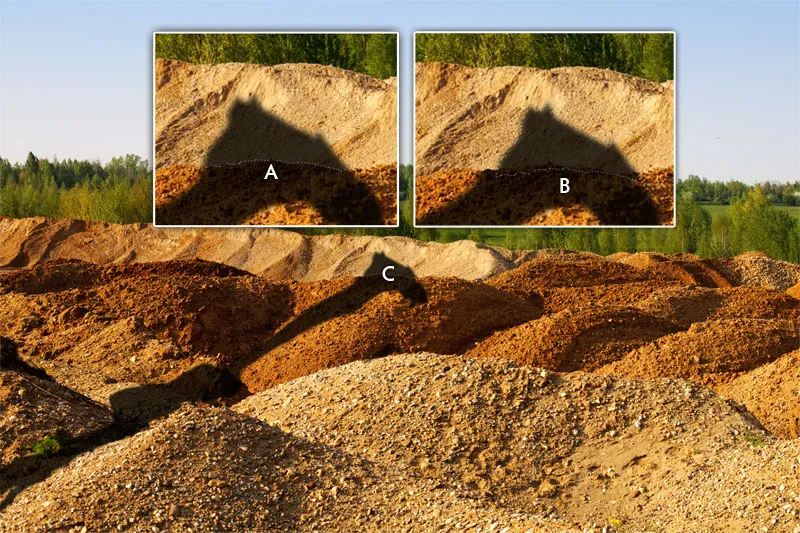
Anpassa egenskaperna för skuggan.

